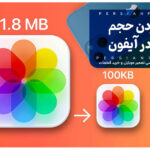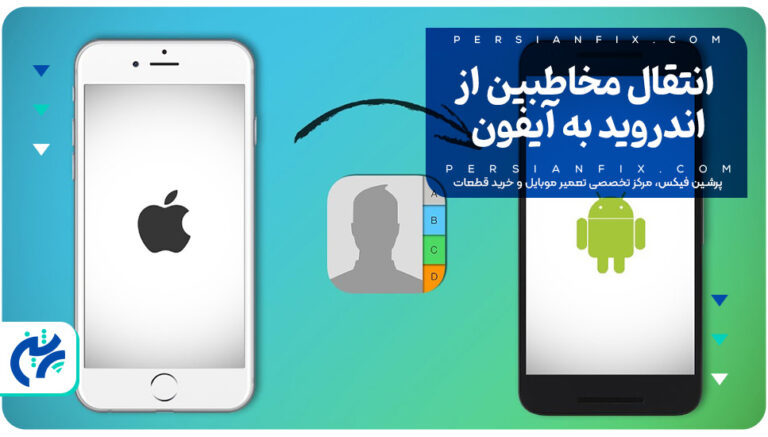
اگر بهتازگی یک آیفون جدید خریدهاید اما هنوز نمیدانید چطور باید اطلاعات مخاطبینتان را از گوشی اندرویدی قبلی به آن منتقل کنید، نگران نباشید؛ شما تنها نیستید. بسیاری از کاربران هنگام تغییر سیستمعامل با همین چالش مواجه میشوند. انتقال اطلاعات بهویژه مخاطبین، بین دو دستگاه با سیستمعامل متفاوت میتواند زمانبر و پیچیده بهنظر برسد، اما با راهکارهای مناسب، این فرآیند میتواند سریع و بدون دردسر انجام شود.
ما در پرشین موبایل به عنوان مرجعی تخصصی در حوزه تعمیر موبایل و فروش قطعات جانبی در این مقاله با عنوان «انتقال مخاطبین از اندروید به آیفون» قصد داریم تجربهای ساده و قابلاعتماد را در اختیار شما بگذاریم. در ادامه، ۶ روش کاربردی برای انتقال مخاطبین را معرفی میکنیم و گامبهگام توضیح میدهیم که چطور میتوانید این کار را به بهترین شکل انجام دهید. اگر برای شما هم این سؤال پیش آمده که «چطور بدون از دست دادن اطلاعات، شمارههای مهم را به آیفون منتقل کنم؟» تا پایان این مطلب همراه ما باشید.
یکی از اولین چالشهایی که پس از خرید یک گوشی آیفون جدید با آن روبهرو میشوید، انتقال اطلاعات از دستگاه قبلی است؛ بهویژه مخاطبین که جزو حساسترین و پراستفادهترین دادههای هر کاربر محسوب میشوند. از دست رفتن حتی بخشی از شمارههای ذخیرهشده میتواند مشکلات جدی بهویژه در ارتباطات کاری یا خانوادگی ایجاد کند.
اگر شما هم بهتازگی از سیستمعامل اندروید به iOS مهاجرت کردهاید و نمیدانید چگونه مخاطبین خود را به گوشی جدیدتان منتقل کنید در ادامه با ۶ روش مختلف آشنا خواهید شد. این روشها بهصورت مرحلهبهمرحله توضیح داده شدهاند تا بتوانید با توجه به شرایطتان، مناسبترین راه را انتخاب کرده و اطلاعاتتان را بدون دردسر جابهجا کنید.
تخصص در تعمیر موبایل با استفاده از قطعات اصلی و گارانتی واقعی!
یکی از کاربردیترین روشها برای انتقال مخاطبین اندروید به آیفون ، استفاده از اپلیکیشن رسمی Move to iOS است. این برنامه توسط اپل توسعه داده شده و امکان جابهجایی امن اطلاعاتی مانند مخاطبین، پیامکها، تصاویر، ویدئوها و دیگر فایلهای شخصی را فراهم میکند. برای انجام این کار، کافی است مراحل زیر را دنبال کنید:
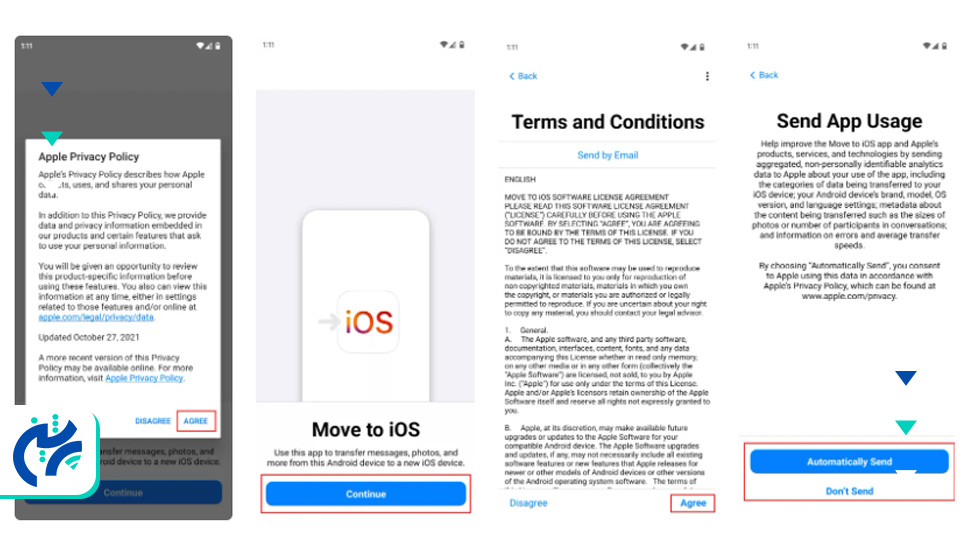
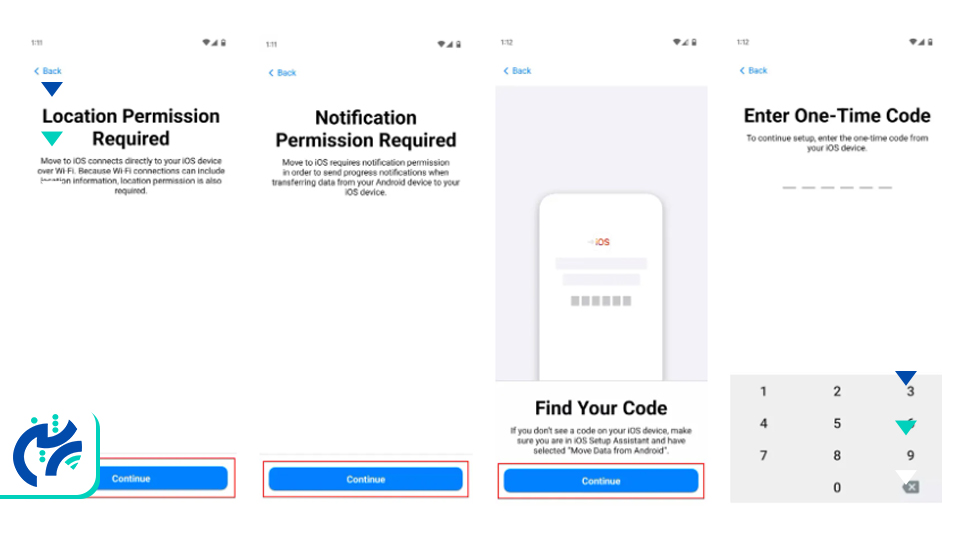
با اتمام این مراحل، مخاطبین شما بهطور کامل و بدون نیاز به نرمافزارهای جانبی به آیفون منتقل خواهند شد.
در نمایندگی تعمیرات گوشی آیفون، گوشی شما دقیقاً مثل روز اول بازمیگردد!
اگر آیفون شما از قبل راهاندازی شده و تمایلی به بازنشانی (ریست) آن ندارید، جای نگرانی نیست. در چنین شرایطی میتوانید از قابلیت Google Sync برای انتقال کانتکت اندروید به آیفون استفاده کنید. این روش امکان همگامسازی حداکثر ۲۵٬۰۰۰ مخاطب را در اختیار شما میگذارد و علاوه بر انتقال شمارهها به حفظ نسخه پشتیبان از مخاطبینتان نیز کمک میکند؛ بنابراین در صورت پاکشدن ناخواسته مخاطبین در آینده بهسادگی میتوانید آنها را بازیابی نمایید.برای انتقال مخاطبین از طریق حساب گوگل، مراحل زیر را دنبال کنید.
فعالسازی Google Sync در گوشی اندرویدی:
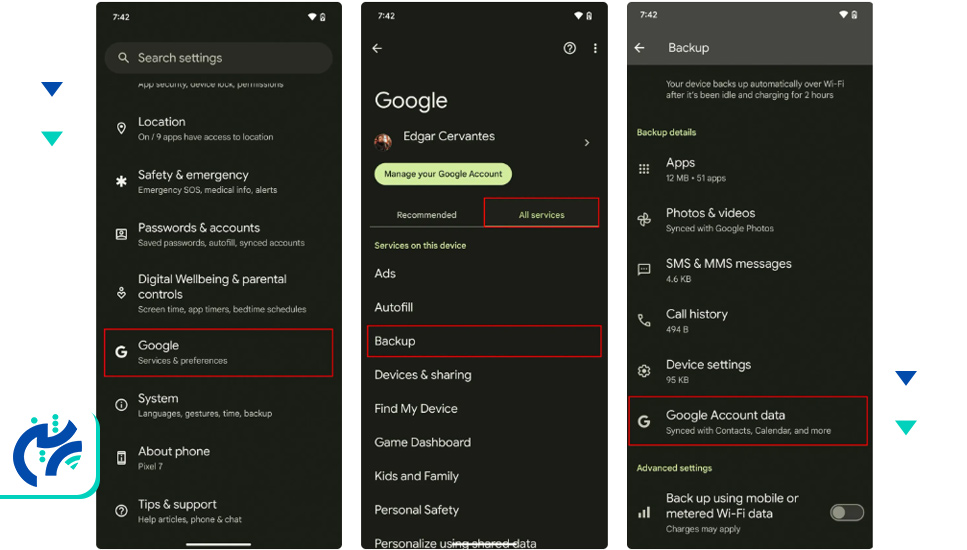
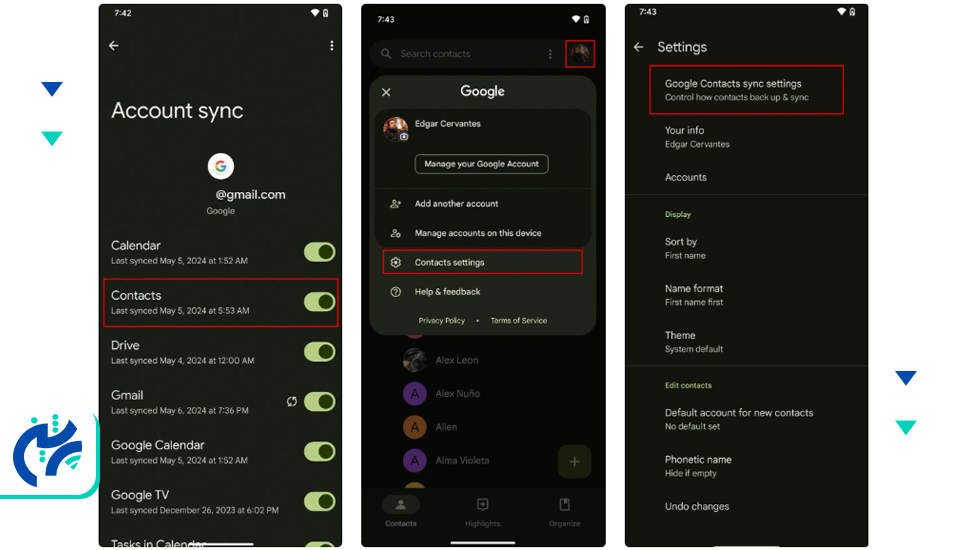
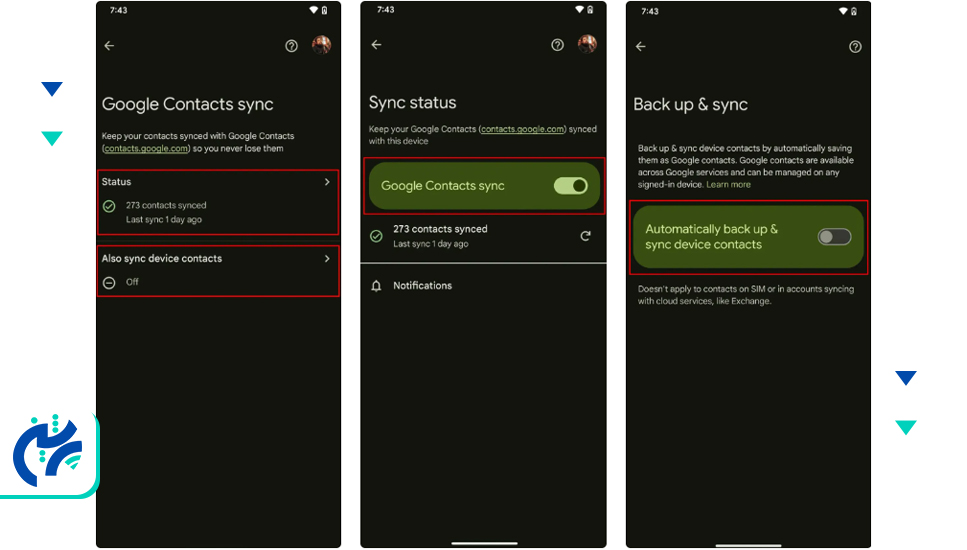
افزودن حساب گوگل به آیفون و همگامسازی مخاطبین:
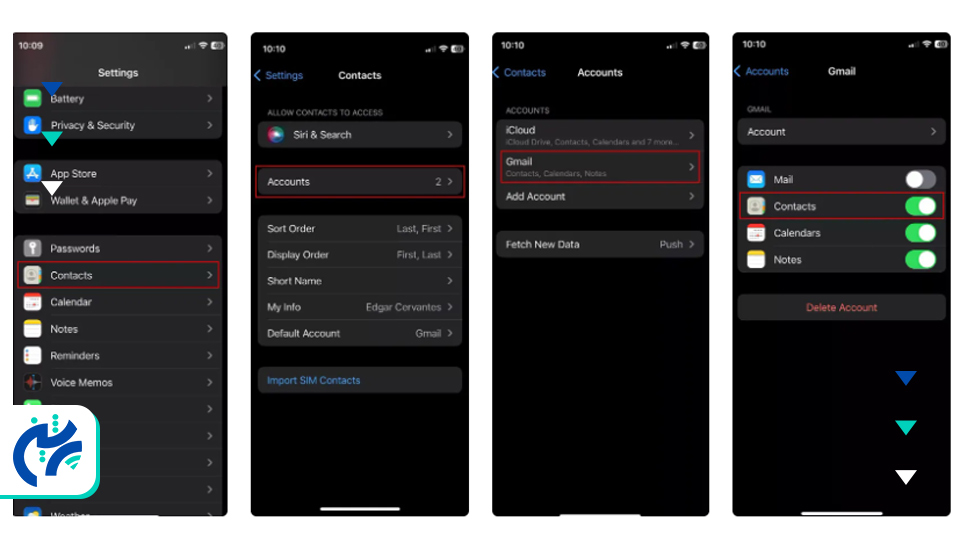
با انجام این مراحل، مخاطبین موجود در حساب گوگل بهصورت خودکار با آیفون شما همگامسازی میشوند و میتوانید آنها را در اپلیکیشن Contacts مشاهده کنید.
بهترین قیمت و تضمین کیفیت را در خرید عمده قطعات موبایل تجربه کنید.
اگر ترجیح میدهید بدون استفاده از اینترنت یا برنامههای جانبی، انتقال شماره از اندروید به آیفون را انجام دهید، میتوانید از روش تبدیل مخاطبین به فایل VCF استفاده نمایید. این روش ساده و سریع بوده و تنها شامل مخاطبینی میشود که در دستگاه شما ذخیره شدهاند.
نکته: اگر مخاطبین شبکههای اجتماعی مانند تلگرام نیز برای شما اهمیت دارند، ابتدا آنها را جداگانه استخراج کرده و سپس مراحل زیر را دنبال کنید.
مراحل ایجاد فایل VCF و ارسال آن به آیفون:
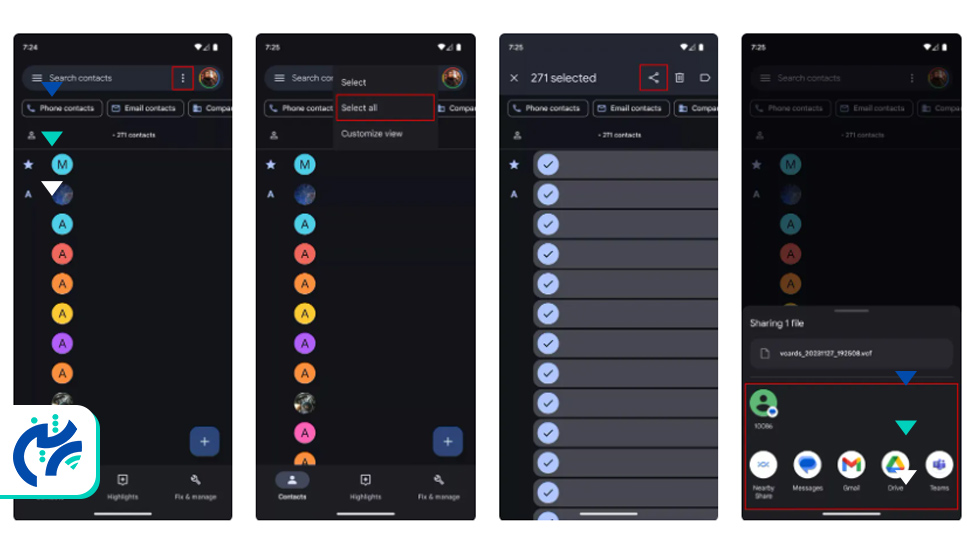
وارد کردن فایل VCF در آیفون:
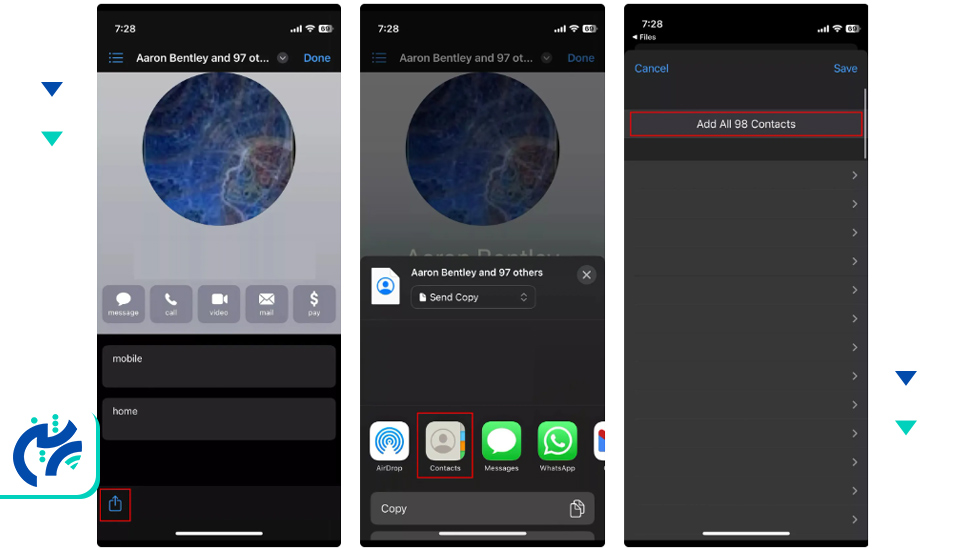
با انجام این مراحل، مخاطبین اندرویدی شما بهصورت دستی وارد آیفون میشوند، بدون اینکه نیاز به اتصال اینترنت یا برنامهی خاصی داشته باشید.
اگرچه استفاده از سیمکارت برای نحوه انتقال مخاطبین از اندروید به ایفون کمتر رایج است، اما همچنان میتواند راهی ساده و قابل استفاده برای جابهجایی اطلاعات باشد. این روش بهویژه زمانی کاربرد دارد که بخواهید بدون اتصال به اینترنت یا استفاده از برنامههای جانبی، مخاطبین را به آیفون منتقل کنید.
توجه داشته باشید که برخی از گوشیها از این قابلیت پشتیبانی نمیکنند. در این صورت میتوانید از اپلیکیشنهای مخصوص کپی مخاطبین روی سیمکارت استفاده نمایید که از طریق Google Play قابل دریافت هستند.
با استفاده از کد تست ال سی دی آیفون، تو کمتر از ۱۰ ثانیه سلامت صفحهنمایش گوشیت رو چک کن!
مراحل انتقال مخاطبین به سیمکارت (در گوشیهای سامسونگ):
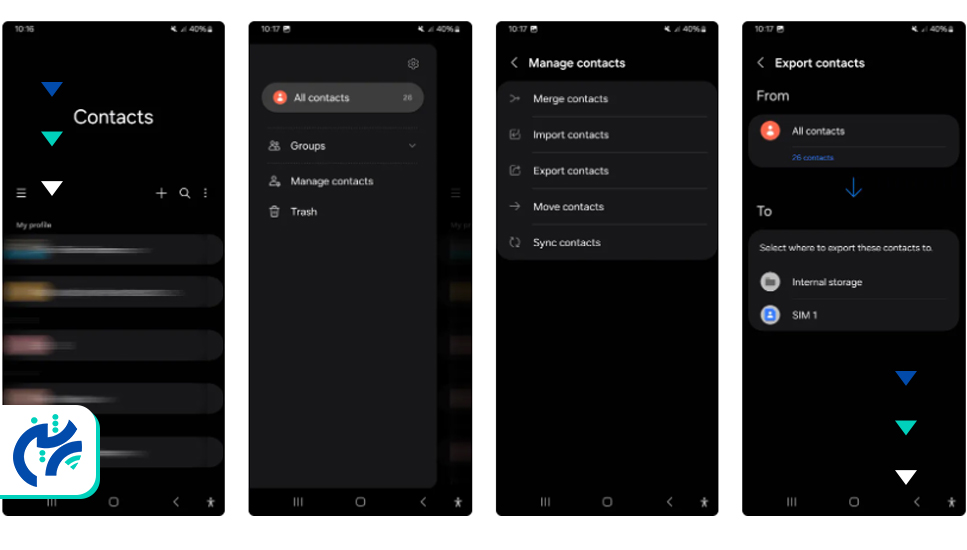
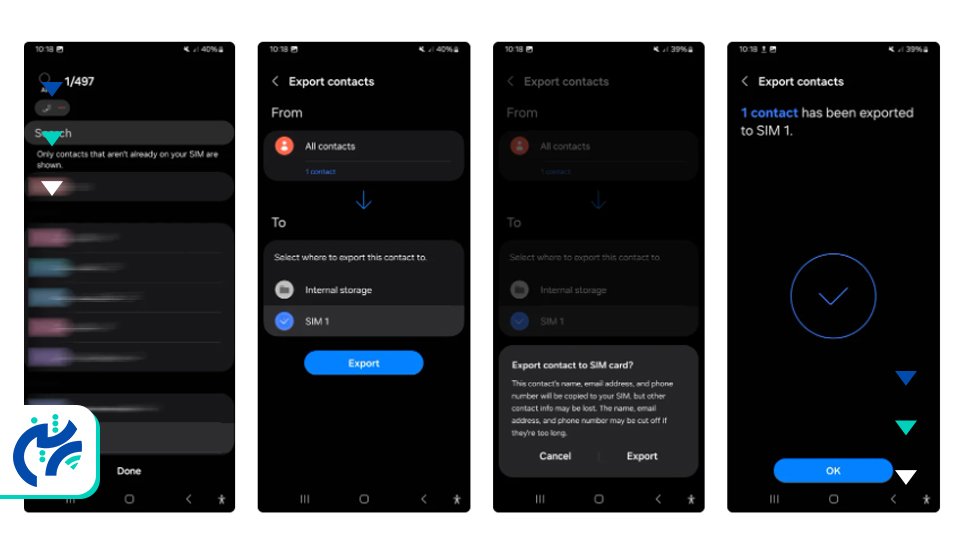
وارد کردن مخاطبین از سیمکارت به آیفون:
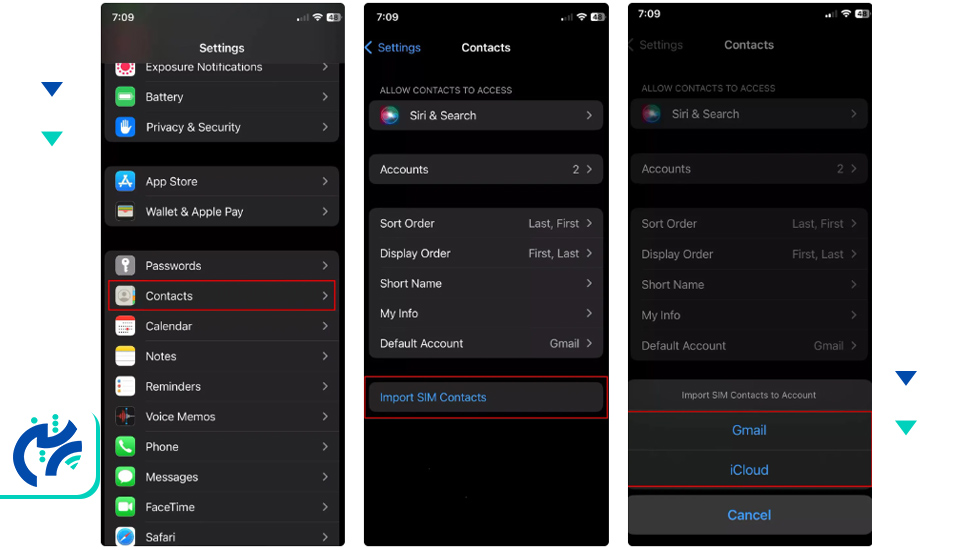
پس از انجام این مراحل، مخاطبین موجود روی سیمکارت به آیفون شما منتقل میشوند و قابل استفاده خواهند بود.
در تجربهای که یکی از کاربران با ما در میان گذاشت، استفاده از این روش در زمانی که دسترسی به اینترنت نداشتهاند، بسیار مؤثر و کاربردی بوده است. او توانسته بود تنها با چند مرحله ساده، بدون نیاز به هیچ اپلیکیشن جانبی، تمام مخاطبین خود را به آیفون منتقل کند، بدون دغدغه و با اطمینان کامل از حفظ اطلاعات. همین تجربه نشان میدهد که گاهی سادهترین روشها، کارآمدترین انتخابها هستند.
اپلیکیشن SHAREit یکی از برنامههای شناختهشده برای انتقال فایل بین دستگاههای مختلف است. شاید تا امروز از آن تنها برای ارسال عکس، ویدئو یا موسیقی استفاده کرده باشید، اما جالب است بدانید که این اپلیکیشن میتواند برای انتقال مخاطبین از آیفون به اندروید نیز کاربردی باشد.برای استفاده از این روش، کافی است مراحل زیر را به ترتیب دنبال کنید.
آمادهسازی فایل مخاطبین در گوشی اندرویدی:
انتقال فایل از طریق SHAREit:
دریافت فایل در آیفون و وارد کردن مخاطبین:
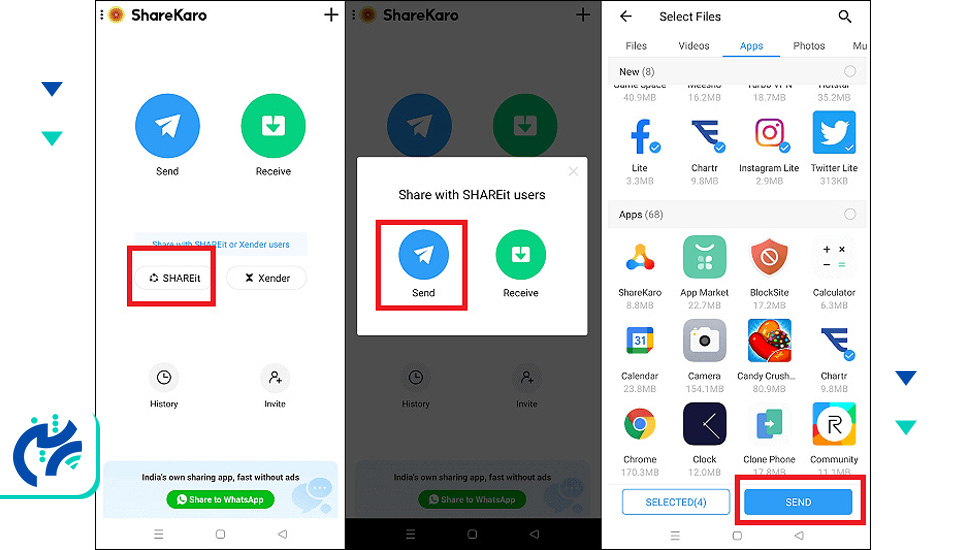
اگر به دنبال روشی دقیق، ایمن و بدون استفاده از اینترنت برای انتقال شماره تلفن از اندروید به آیفون هستید، برنامه MobileTrans یکی از گزینههای بسیار مناسب برای شماست. این نرمافزار نهتنها امکان انتقال مخاطبین را فراهم میکند، بلکه میتوانید انواع فایلها مانند تصاویر، ویدئوها، پیامها و موسیقی را نیز به راحتی بین دو دستگاه جابهجا نمایید.
برای استفاده از MobileTrans مراحل زیر را دنبال کنید:
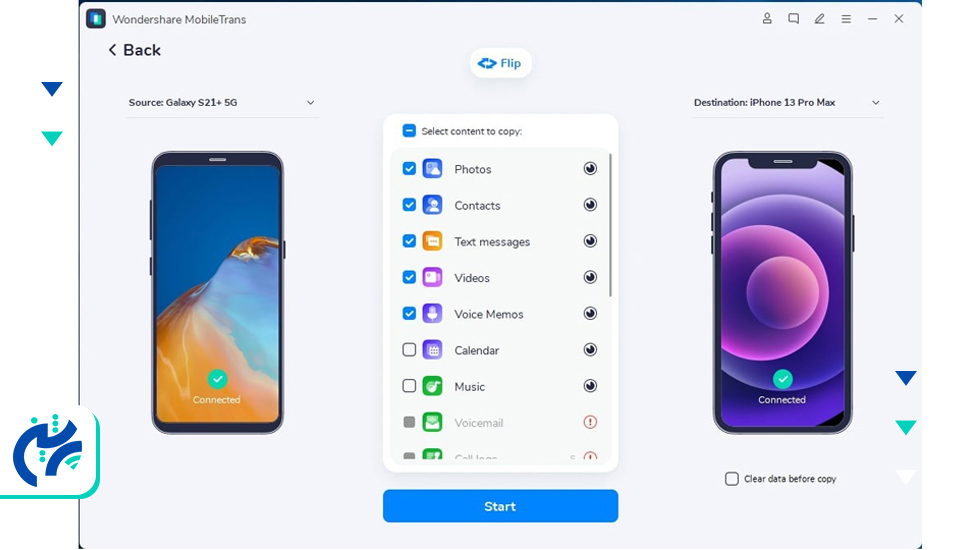
استفاده از MobileTrans راهکاری مطمئن و سریع برای انتقال دادههاست بهویژه اگر به انتقال کامل و سازمانیافته اطلاعات نیاز دارید.
با شرکت در دوره آموزشی تعمیرات موبایل در تهران، وارد بازار کار حرفهای شوید!
پیش از شروع فرآیند انتقال مخاطبین، بهتر است چند نکته مهم را بدانید تا از بروز خطاهای احتمالی جلوگیری کنید. این نکات به شما کمک میکنند تا بدون از دستدادن اطلاعات ارزشمند، مخاطبینتان را با موفقیت به آیفون منتقل کنید. در جدول زیر، مهمترین مواردی که باید در نظر بگیرید، آمده است:
|
نکته |
توضیح |
| پشتیبانگیری از مخاطبین |
قبل از شروع انتقال، حتماً از مخاطبین خود در دستگاه اندرویدی نسخه پشتیبان تهیه کنید تا در صورت بروز مشکل، اطلاعاتتان از دست نرود. |
|
اتصال پایدار اینترنت یا شبکه وایفای |
در روشهایی مانند Move to iOS یا Google Sync، وجود اینترنت پایدار برای تکمیل فرآیند ضروری است. |
| کابلهای اورجینال و سالم |
در صورت استفاده از کامپیوتر برای انتقال (مانند MobileTrans) از کابلهای اصلی و بدون مشکل برای اتصال دو دستگاه استفاده نمایید. |
|
فضای ذخیرهسازی کافی در آیفون |
پیش از انتقال، مطمئن شوید حافظه آیفون شما فضای کافی برای ذخیره مخاطبین و سایر دادهها را دارد. |
| همگامسازی با حساب کاربری مناسب |
در صورتی که از Google Sync یا iCloud استفاده میکنید، بررسی کنید که حساب کاربری درست روی آیفون فعال باشد. |
|
روشن بودن بلوتوث و GPS |
در روشهایی مانند SHAREit، فعال بودن بلوتوث و مکانیاب (GPS) برای اتصال دستگاهها الزامی است. |
با رعایت این نکات، فرآیند انتقال مخاطبین بدون دردسر و با حداکثر اطمینان انجام خواهد شد.
به نقل از لاگ مدیا:
در حالی که اندروید هنوز محبوبترین پلتفرم موبایل در سراسر جهان است، iOS (آیفون، آیپاد و آیپدهای قدیمیتر) سالهاست که بهتدریج شکاف را از بین میبرد. اگر می خواهید از اندروید به آیفون کوچ کنید تا ببینید این همه هیاهو برای چیست، باید بدانید که آنها پلتفرم های بسیار متفاوتی هستند. به همین دلیل، انتقال اطلاعات شما از قبیل انتقال مخاطبین اندروید به iOS از یک پلتفرم به پلتفرم دیگر ممکن است دشوار باشد.
در پرشین موبایل ما باور داریم که تجربه کاربری شما از آیفون، نباید با مشکلات سختافزاری یا نرمافزاری خدشهدار شود. به همین دلیل، خدمات تخصصی تعمیر آیفون را با تمرکز بر کیفیت، سرعت و شفافیت ارائه میدهیم.
برخی از مزایای خدمات ما عبارتاند از:
در این راهنمای جامع با عنوان «انتقال مخاطبین از اندروید به آیفون» تلاش کردیم مسیر جابهجایی مخاطبین را بهصورت کامل و با معرفی ۶ روش متنوع، برای شما هموار کنیم. چه بخواهید از اپلیکیشنهای رسمی مانند Move to iOS استفاده کنید چه سراغ روشهای دستی، گوگل، سیمکارت یا نرمافزارهای کامپیوتری بروید، مهمترین نکته انتخاب روشیست که با شرایط و نیاز شما بیشترین سازگاری را دارد. ما در پرشین موبایل معتقدیم مهاجرت به آیفون نباید به قیمت از دستدادن اطلاعات ارزشمند شما تمام شود. به همین دلیل، این راهنما را با هدف اطمینانبخشی و کمک عملی به کاربران آماده کردیم تا در کمترین زمان، بدون نگرانی، ارتباطاتشان را به دستگاه جدید منتقل کنند. اگر هنوز در این مسیر با سؤالی روبهرو هستید، ما همیشه آمادهایم در کنارتان باشیم.
بله. انتقال مخاطبین از آیفون به اندروید امکانپذیر است. یکی از روشهای رایج، استفاده از حساب Google است. برای این کار، ابتدا در آیفون خود به تنظیمات رفته و حساب Google را اضافه کنید. سپس گزینه همگامسازی مخاطبین را فعال نمایید. پس از مدتی، مخاطبین شما با حساب Google همگامسازی میشوند و میتوانید در دستگاه اندرویدی خود با ورود به همان حساب Google، مخاطبین را مشاهده کنید.
انتقال اطلاعاتی مانند عکسهای مخاطبین و یادداشتهای مرتبط بستگی به روش انتقال دارد. برای مثال، استفاده از برنامه Move to iOS معمولاً این اطلاعات را نیز منتقل میکند. اما در روشهایی مانند انتقال از طریق فایل VCF یا سیمکارت، ممکن است تنها نام و شماره تلفن منتقل شوند و سایر اطلاعات مانند عکسها و یادداشتها از بین بروند. بنابراین، اگر این اطلاعات برای شما اهمیت دارد، توصیه میشود از روشهایی استفاده کنید که امکان انتقال کاملتری را فراهم میکنند.
خیر. بهطور مستقیم انتقال مخاطبین از طریق بلوتوث بین دستگاههای اندروید و آیفون امکانپذیر نیست. سیستمعاملهای iOS و Android بهطور پیشفرض اجازه انتقال مخاطبین از طریق بلوتوث را نمیدهند. برای انتقال مخاطبین بین این دو سیستمعامل، بهتر است از روشهایی مانند استفاده از برنامههای مخصوص (مانند Move to iOS)، همگامسازی با حساب Google یا انتقال از طریق فایل VCF استفاده کنید.

محبوب ترین مقالات